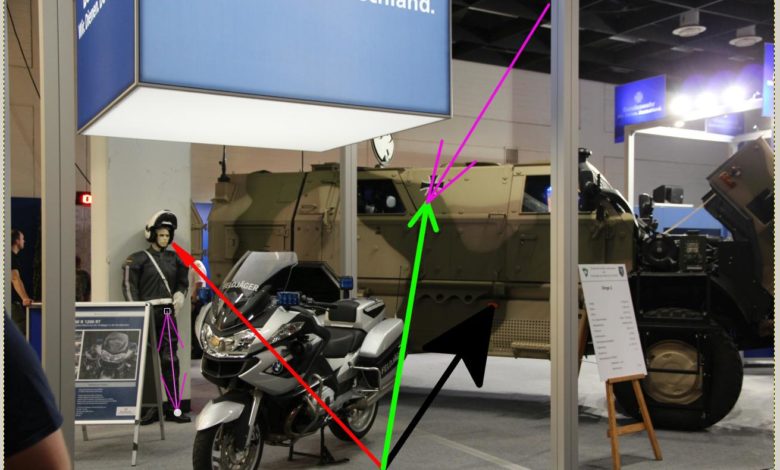
Anleitung: Pfeile in Gimp zeichnen
Pfeile in Bilder zu zeichnen ist weder mit Photoshop ein Problem, noch in den meisten kleineren Bildbearbeitungen. Aber ausgerechnet Gimp, nach wie vor die beste (kostenlose) Alternative für Photoshop, gibt sich hier störrisch - standardmäßig gibt es keine Pfeile. Mit dem Plug-in "Draw arrow" lässt sich das leicht nachrüsten. Die Nutzung ist etwas gewöhnungsbedürftig: Ihr zeichnet den Pfeil nicht direkt, sondern erstellt erst einen normalen Pfad (Tastenkürzel B) und lasst dann das Plug-in einen Pfeil darüber zeichnen. Der Vorteil: Der Pfeil lässt sich sehr gut konfigurieren, von der Farbe bis zum Winkel der Pfeilspitze - und damit erscheinen Pfeile immer im gleichen Design, gleich wie groß sie sind.
UPDATE Juli 2020: In der aktuellen Gimp-Version 2.10 funktioniert das unten genutzte Skript nicht mehr richtig - einen aktuellen Artikel haben wir hier.
UPDATE Oktober 2020: Und noch ein Pfeile-Plug-in - tendenziell das bislang beste, da einfacher und mit mehr Optionen.
1. Draw arrow installieren
Ladet Euch die Datei "arrow.scm" von der Plug-in-Homepage herunter und speichet sie im Skripte-Ordner von Gimp, normalerweise zu finden unter .../Benutzername/.gimp-2.8/scripts. Beachtet, dass das ein versteckter Ordner ist, falls nicht vorhanden, passt also über Extras/Ordneroptionen/Ansicht/ die Ansicht an.
UPDATE: Die Download-Seite gibt es nicht mehr, daher hier der direkte Download.
UPDATE 2: Bei Gimp 2.10 kommt die Datei in den Ordner \Users\BENUTZERNAME\AppData\Roaming\GIMP\2.10
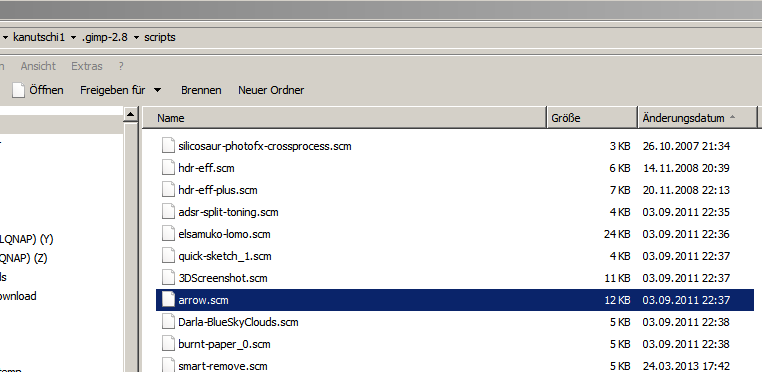
2. Pfad zeichnen
Ruft das Pfad-Werkzeug über das Werkzeuge-Menü oder per B auf und klickt auf die gewünschten Punkte für Anfang und Ende des Pfeils, um einen Pfad zu zeichnen.

3. Pfeil konfigurieren
Starte jetzt Draw arrow über Werkzeuge/Pfeil und konfiguriert den Pfeil. Die Werte für Strichbreite und Länge der Pfeilspitze gebt Ihr entweder als absolute Werte in Pixeln oder als Werte relativ zur Pfeillänge an: Positive Zahlen für absolute Werte (12), negative für relative Werte (-12). Aktiviert auf jeden Fall die Layer-Option, damit der Pfeil eine eigene Ebene bekommt.
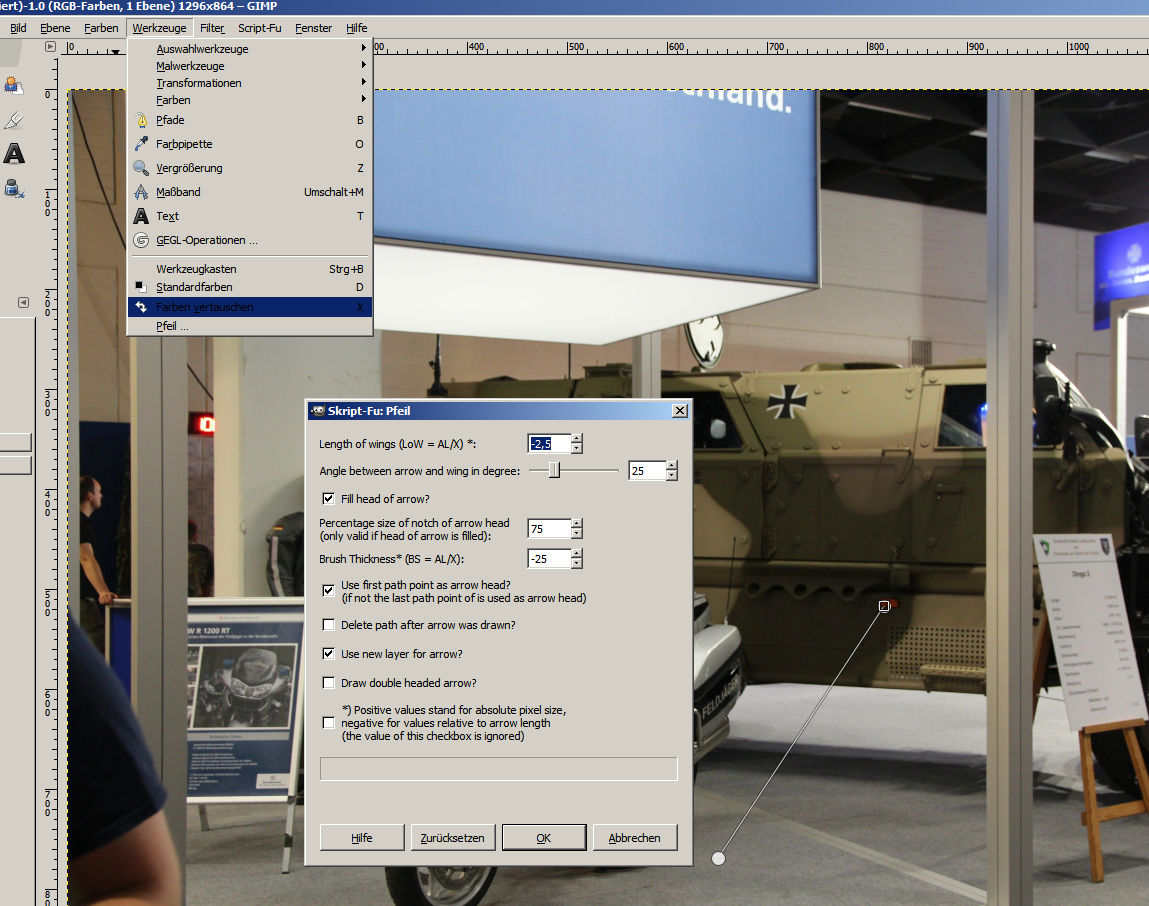
4. Pfeile zeichnen
Dank des Pfad-Konzepts könnt Ihr so komfortabel Pfeile mit gemeinsamen Anfangs- oder Endpunkten zeichnen und konsistentes Pfeil-Design nutzen, dabei aber dennoch ganz unterschiedliche Designs konfigurieren.
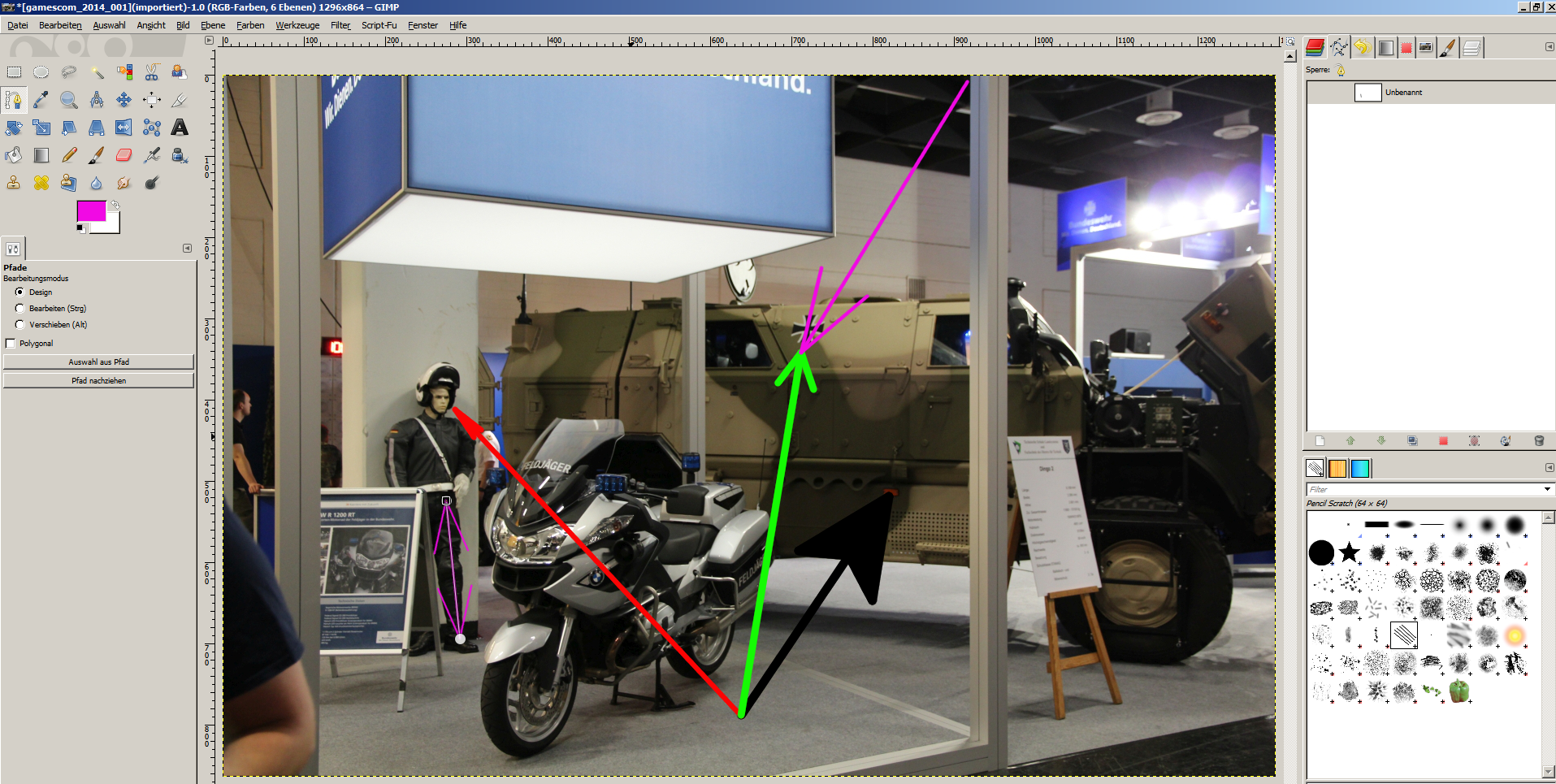
5. Tastenkürzel einrichten
Falls Ihr häufig Pfeile zeichnet, könnt Ihr über Bearbeiten/Tastenkombinationen ein eigenes Kürzel vergeben.
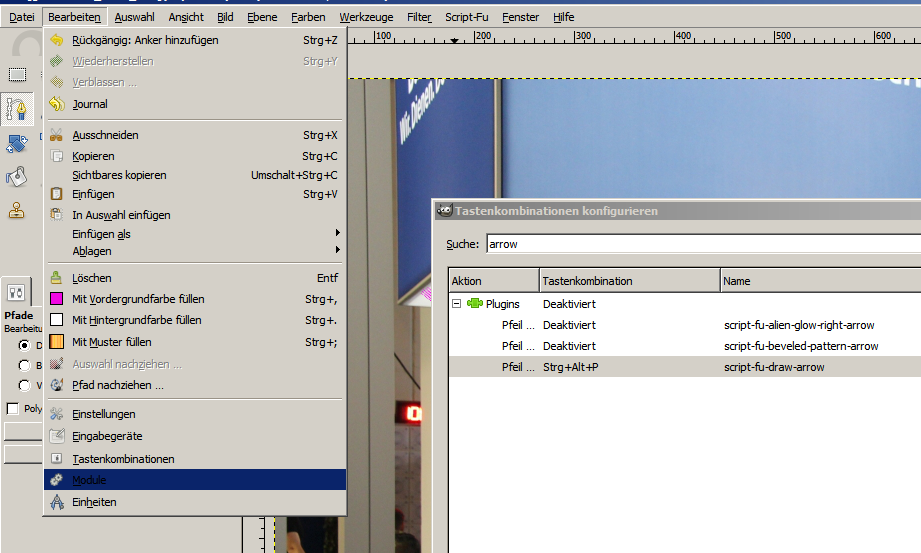








Als ich zu GIMP gestoßen bin, habe ich ebenfalls die Möglichkeit Pfeile zu zeichnen vermisst. Nach einer Recherche bin ich dann auch auf das Plug-in „Draw arrow“ gestoßen und es zunächst verwendet. Inzwischen habe ich selbst das GIMP-Plugin „HN: Pfeil zeichnen/HN: Draw arrow“ geschrieben. Ihr könnt es unter https://www.gimpforum.de/showthread.php?t=24074 oder
herunterladen. Schaut es Euch bitte mal an und beurteilt selbst, welches Ihr verwendet wollt. Gruß Herbert
Vielen Dank für den Tipp – und natürlich das Plug-in. Ich finde es deutlich angenehmer als die beiden, die wir hier schon hatten, Artikel dazu ist online.
Danke, das Script funktioniert super. Habe es mir auf Deutsch übersetzt und unter Gimp 2.10.18 ausprobiert. geht super
Hallo, super – ich hoffe der Kaffee schmeckt 🙂
Das Pfeil-Plugin scheint unter Gimp 2.10 nicht mehr zu funktionieren leider. Gibt es eine Alternative?
Funktioniert tadellos:
Inwiefern funktioniert es denn bei Dir nicht?
Ich konnte das Plugin erst nirgends im Menü entdecken. Habe meinen Fehler jetzt aber gefunden. Es muss in gimp 2.10.x und Windows unter BENUTZERVERZEICHNIS/AppDataRoamingGIMP2.10scripts hinterlegt werden. Jetzt gehts. Danke für den Tip.
Ah – auch Danke für den Tipp 😉 Verzeichnis für 2.10 habe ich oben nachgetragen.
ICh versuche jetzt seid Stunden das Plugin Draw arrows zu installieren, aber es scheitert daran, dass sich die Datei nirgends downloaden lässt. Kann mir irgend wer die Datei arrow.scm schicken?
Ich habe oben unter Schritt 1 einen Download verlinkt – dank Open Source dürfen wir das auch selbst anbieten 😉
Super schönes Tutorial, danke. Ich kann die Brush Thickness nicht anpassen. Ich habe von -25 über 3 bis 50 alles probiert, es will einfach nicht. Ich arbeite auf W10 mit Gimp 2.8.18. Hast Du eine Idee, wie ich die Pfeile konfigurieren könnte. Ich brauche die sehr häufig.
Die Strichdicke stellst Du über das normale Pinsel-/Brush-Tool ein: Ruf das Paintbrush-Tool über P auf und konfigurier den „Pinsel“ – das Pfeile-Skript übernimmt dann die Einstellung und zeichnet damit.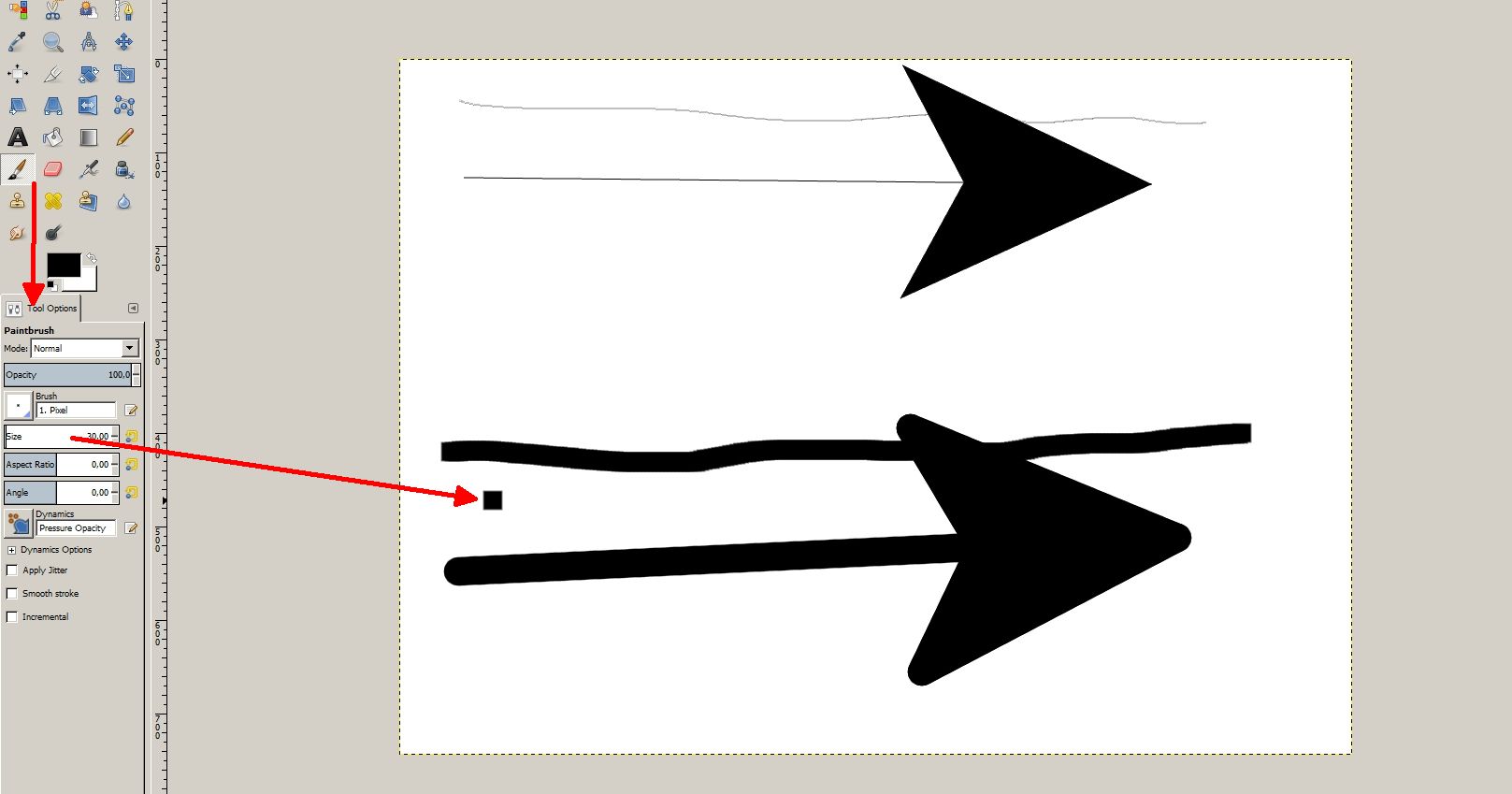
P.S.: Rechtsklick auf die Gafik und dann „Grafik anzeigen“ – dann kann man auch was erkennen 😉
Ich nehme mal an das es keine andere Möglichkeit gibt, Pfeile zu zeichnen, außer Plugin downloaden und es damit zu versuchen oder? Mir persönlich ist das selbst zeichnen einfach zu aufwendig.
Btw. Sehr gute Autorenbeschreibung 😉
Danke 🙂
Und: Leider nein, das scheint einer der blinden Flecken von Gimp … Meine persönlichen Pfeil-Ansprüche sind relativ gering, daher mache ich die mittlerweile meistens mit IrfanView, weil ich das sowieso für Screenshots und als Viewer nutze. Wenn man viel mit Pfeilen in Gimp arbeitet, könnte man sich natürlich skalierbare Pfeil-Grafiken basteln und diese dann einfügen und nach Bedarf verformen – schön ist das aber immer noch nicht.